アプリのログの取得
管理下にあるすべての Sophos Mobile アプリのログファイルは、Sophos Mobile Admin を介してリモートで取得するか、または Sophos Mobile Control を介してデバイスで取得できます。
Android デバイス、iPhone、および iPad は、Sophos Mobile の管理下にある場合、次のアプリのログファイルを取得できます。
- Sophos Mobile Control
- Sophos Secure Workspace
- Sophos Secure Email
- Sophos Intercept X for Mobile
Chrome デバイスの場合、Sophos Chrome Security のログファイルを取得できます。
Sophos Mobile の管理下にないアプリであっても、アプリからログファイルをエクスポートすることができます。
iPhone または iPad のシステムログファイルの取得方法の詳細は、サポートデータベースの文章 KB-000034154 を参照してください。
Sophos Mobile ログのリモートでの取得
注
ログファイルを取得する前に、最も詳細なログレベル「トレース」を指定することを推奨します。詳細は、ログレベルの設定を参照してください。
デバイス上の管理下にあるすべての Sophos Mobile アプリのログファイルを Sophos Mobile Admin を介して取得するには、次の手順を実行します。
- サイドバーのメニューで、「デバイス」を選択します。
-
ログファイルを取得するデバイスを開きます。
Android デバイス、iPhone、iPad、および Chrome デバイスのログファイルを取得できます。
-
「デバイスの表示」ページで、「アクション > ログファイルの取得」を選択します。
Sophos Mobile は、ログファイルを含むメールを送信します。
ビジネス向け Android デバイスの場合、デバイス全体の診断データを含む Android バグレポートを含めることができます。これは、次のデバイスは対象にしていません。
- Android 8 以前を稼働しているキオスクモードのビジネス向け Android デバイス。
- 「通知を表示する」ポリシー設定をオフにした、キオスクモードのビジネス向け Android デバイス。詳細は、キオスクモードポリシーの設定を参照してください。
iPhone および iPad の場合、管理者が操作を実行してから 72時間以内にユーザーが Sophos Mobile Control を開く必要があります。そうでない場合、操作に失敗します。
Sophos Mobile ログのデバイスでの取得
制限事項
「「リストの共有」を許可する」をオフにした Knox コンテナポリシーが割り当てられている Samsung デバイスからログファイルをエクスポートすることはできません。
管理下にあるすべての Sophos Mobile アプリのログファイルを Sophos Mobile Control を介して取得するには、次の手順を実行します。
- デバイスで Sophos Mobile Control を開きます。
- アプリメニューを開き、「ログの送信を選択します。
- メールアプリを選択します。
-
メールの送信者と受信者を入力します。
Android では、デフォルトの送信者はユーザーの Google アカウントで、デフォルトの受信者は Sophos Mobile Admin で設定した IT 問い合わせの連絡先です。詳細は、IT 問い合わせ情報の設定を参照してください。
-
メールを送信します。
Sophos Secure Email ログの取得 (Android)
注
ログファイルを取得する前に、Sophos Secure Email で高度なレポート機能をオンにすることを推奨します。詳細は、Sophos Secure Email ログレベルの設定を参照してください。
Sophos Secure Email Android アプリのログファイルを取得するには、次の手順を実行します。
- デバイスで Sophos Secure Email を開きます。
-
アプリのメニューバーで、「メニューキー」をタップします。

-
「設定」をタップします。
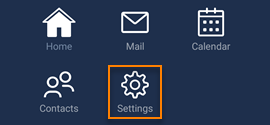
-
「ログの送信」をタップします。
-
受信者と件名を入力します。
デフォルトの受信者は、Sophos Mobile Admin で設定した IT 問い合わせ先です。
-
メールを送信します。
Sophos Secure Email ログの取得 (iOS)
ヒント
Sophos Secure Email iOS アプリが起動しない場合や、その他の理由で アプリ内からログファイルを送信できない場合は、iTunes から入手できます。詳細は、iTunes を使用した Sophos Secure Email ログの取得を参照してください。
Sophos Secure Email iOS アプリのログファイルを取得するには、次の手順を実行します。
- デバイスで Sophos Secure Email を開きます。
-
アプリのメニューバーで、「メニューキー」をタップします。

-
「設定」をタップします。
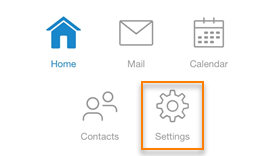
-
「全般 > サポートチームへのログの送信」をタップします。
Sophos Secure Email は、サポートのメールアドレスにログファイルを送信します。このアドレスは、Sophos コンテナポリシーの「社内メール」設定の「サポート問い合わせ先メールアドレス」で設定します。
Sophos Secure Workspace ログの取得 (Android)
Sophos Secure Workspace Android アプリのログファイルを取得するには、次の手順を実行します。
- Sophos Secure Workspace を開きます。
- アプリメニューを開き、「設定 > ログのメール送信」を選択します。
- メールアプリを選択します。
-
メールの送信者と受信者を入力します。
デフォルトの送信者は、ユーザーの Google アカウントです。
-
メールを送信します。
Sophos Secure Workspace ログの取得 (iOS)
Sophos Secure Workspace iOS または iPadOS アプリのログファイルを取得するには、次の手順を実行します。
- Sophos Secure Workspace を開きます。
-
右上にある点が 3つ並んでいるアイコンを選択し、アプリメニューを開きます。

-
「設定 > ログファイルの送信」を選択します。
- メールの送信者と受信者を入力します。
- 「送信」を選択します。
Sophos Intercept X for Mobile ログの取得 (Android)
Sophos Intercept X for Mobile Android アプリのログファイルを取得するには、次の手順を実行します。
- Sophos Intercept X for Mobile を開きます。
- アプリメニューを開き、「設定 > ログのメール送信」を選択します。
- メールアプリを選択します。
-
メールの送信者と受信者を入力します。
デフォルトの送信者は、ユーザーの Google アカウントです。
-
メールを送信します。
Sophos Intercept X for Mobile ログの取得 (iOS)
Sophos Intercept X for Mobile iOS または iPadOS アプリのログファイルを取得するには、次の手順を実行します。
- Sophos Intercept X for Mobile を開きます。
- アプリメニューを開き、「設定 > ログファイルの送信」を選択します。
- 「メール」を選択します。
-
メールの送信者と受信者を入力します。
デフォルトの送信者は、Google アカウントのメールアドレスです。
-
「送信」を選択します。
Sophos Chrome Security ログの取得
Sophos Chrome Security のログファイルを取得するには、次の手順を実行します。
- Chrome を開きます。
-
拡張バーで、「Sophos Chrome Security」を選択します。

-
「バージョン情報 > ログのエクスポート」を選択します。
Sophos Chrome Security は、ログファイルをデバイスのダウンロードフォルダに保存します。